無料且つ無劣化!M4VをMP4に変換する方法
iTunesからダウンロードしたM4V形式の動画は従来の動画形式と比て、より小さいサイズと高い画質を持ちため、非常に人気がありますね。しかし、M4V動画をスマホに転送していつでも視聴したいですが、Androidデバイスなので、再生できなくて困っています。この場合には、どうすればいいですか。実は、動画変換ソフト・ツールを使って、M4VをMP4に変換すればいいです。ここで、無料でM4VファイルはMP4に変換する方法を皆さんに紹介いたします。

M4Vファイル拡張子を変更
拡張子の切り替えは形式を変換する方法の中に最も簡単な方法ですね。M4VとMP4はどちらもMPEG-4の不可逆ビデオ形式ですが、ファイル拡張子を付けてM4VをMP4に直接変更できますか。実はM4Vビデオの名前をMP4に変更することができますよ。
拡張子を変更したいファイル名を右クリックして、ショートカットメニューが表示されるので、「名前の変更」を選択します。 ファイル名のまわりに枠が表示され、末尾にカーソルが表示されます。 拡張子を変更し、「Enter」キーを押します。しかし、変換プロセスを進める前に、M4Vファイルが技術的にMP4ファイルであるかどうかを確認してください。それ以外の場合は、M4Vファイルのファイル構造が変換されても、再生できませんよ。
オンラインでM4VをMP4に変換
次に紹介したいのはフリーオンラインサイトでVidmore フリー動画変換M4VをMP4に変換する方法です。このツールにより、簡単にM4VファイルをMP4、AVI、MKV、MOV、FLVなどに変換できるだけでなく、音声だけを抽出して、MP3やAAC、FLAC、WMAなどのフォーマットに変換できます。ちなみに、このオンライン変換ツールはWindowsとMac OSを問わずに利用可能です。
Step 1、サイトを開き
初めてツールを使用すれば、「変換するファイルを追加」をクリックして、Vidmore Launcherダウンロードする必要があります。そして、MP4に変換したいM4Vファイルを追加できます。

Step 2、MP4ファイルに変換
ファイルを追加した後、出力形式はMP4を選択できます。「設置」アイコンをクリックすると、ビデオとオーディオ設置を調整できます。保存先の選択を設定できた後、「変換」ボタンをクリックしてMP4ファイルへの変換が始まります。
Vidmore動画変換でM4VをMP4に変換
Windowsパソコンに搭載されるプレイヤーはM4Vファイルに対応できないので、M4Vファイルを再生したいなら、MP4などのフォーマットに変換する必要があります。ここでM4VをMP4に変換する方法を紹介する時、使ったのはVidmore 動画変換という専門の動画変換ソフトです。この変換ソフトによって、TSファイルを変換できるだけでなく、3GP、3G2、FLV、MKVなどのほぼすべての動画ファイルにも対応できます。また、豊富な編集機能を備えるので、変換したい動画を自分の好みに応じて編集できます。では、M4Vファイルの変換手順を確認しましょう。
Step 1、ソフトをダウンロード
下記のダウンロードボタンをクリックして、Vidmore 動画変換をダウンロードしてインストールします。Windows版とMac版両方もあります。ちなみに、現在のソフトのバージョンは最新のWindowsとMacのシステムに対応できます。
Step 2、MP4ファイルを追加
ソフトを開き、「変換」のインターフェースで「ファイルを追加」ボタンをクリックして、変換したいM4Vファイルを追加できます。

Step 3、動画を編集
「編集」アイコンをクリックすると、ファイルを編集できます。ここでは、動画を回転・クロップしたり、エフェクトとフィルターを設定したり、ウォーターマークやオーディオトラック、字幕を追加したりすることができます。「カット」機能では、M4Vファイルの要らない部分を削除できます。また、ユーザーのニーズに応じて、複数のファイルを一つに結合することもできます。

Step 4、出力形式を選択
右側の「出力形式」をクリックすると、MP4を選択できます。また、デバイスによって出力形式を選択できます。このインターフェースでプロファイルを編集できます。フレームレートとピットレートも調整できます。メインインタフェースに戻って、「すべて変換」をクリックして、MP4ファイルへの変換が始まります。

M4V MP4 変換に関するFAQ
Q1.M4VとMP4の違いは何ですか?
M4Vは、AppleがiTunesビデオ用に開発したMPEG-4ビデオ形式で、通常はDRM著作権保護が適用されています。M4VとMP4の主な違いは、M4VビデオがAppleのFairPlay DRMによって保護されていることですが、すべてのM4VファイルがDRMコピー保護されているわけではありません。
Q2.WindowsパソコンでM4VをMP4に変換しなくて再生できませんか?
M4VはMP4として広く使用されていないため、Androidデバイス、Windows PCなどでM4Vファイルを見るのは難しいでしょう。 DRMで保護されたM4Vファイルを再生する場合は、代わりにiTunes、VLC Media Player、またはVidmoreプレーヤーなどの再生ソフトを使用する必要があります。
Q3.他のおすすめのM4VをMP4に変換できるオンラインツールがありますか?
ほかのオンラインツールと言ったら、MP4COMPRESSとか、WondershareのM4V MP4コンバーターとか、Convertioなどです。オンライン変換ツールがたくさんあるので、興味があれば、お試しください。
結論
以上は無料で動画変換ソフト・オンラインツールでM4VファイルはMP4に変換する方法についての紹介です。お役に立てればなによりです。拡張子を書き換えるだけでM4VをMP4に変換することができますが、安全に書き換えを行いたい場合は、専用のソフトなどを使用するのが良いでしょう。Windowsのパソコンだけで再生したいなら、Vidmoreプレーヤーを使用すれば再生できますよ。使用方法は動画 再生までご覧ください。

 2023年おすすめ|Xvidを変換できるツール
2023年おすすめ|Xvidを変換できるツール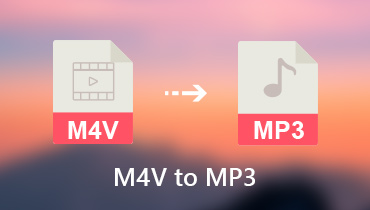 無劣化|M4VビデオをMP3に変換できるソフト&サイト
無劣化|M4VビデオをMP3に変換できるソフト&サイト 4K 動画を編集する最適なソフト おすすめ
4K 動画を編集する最適なソフト おすすめ